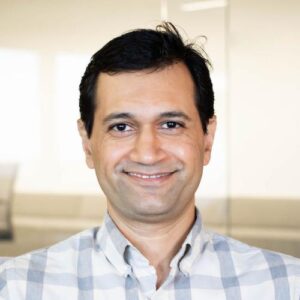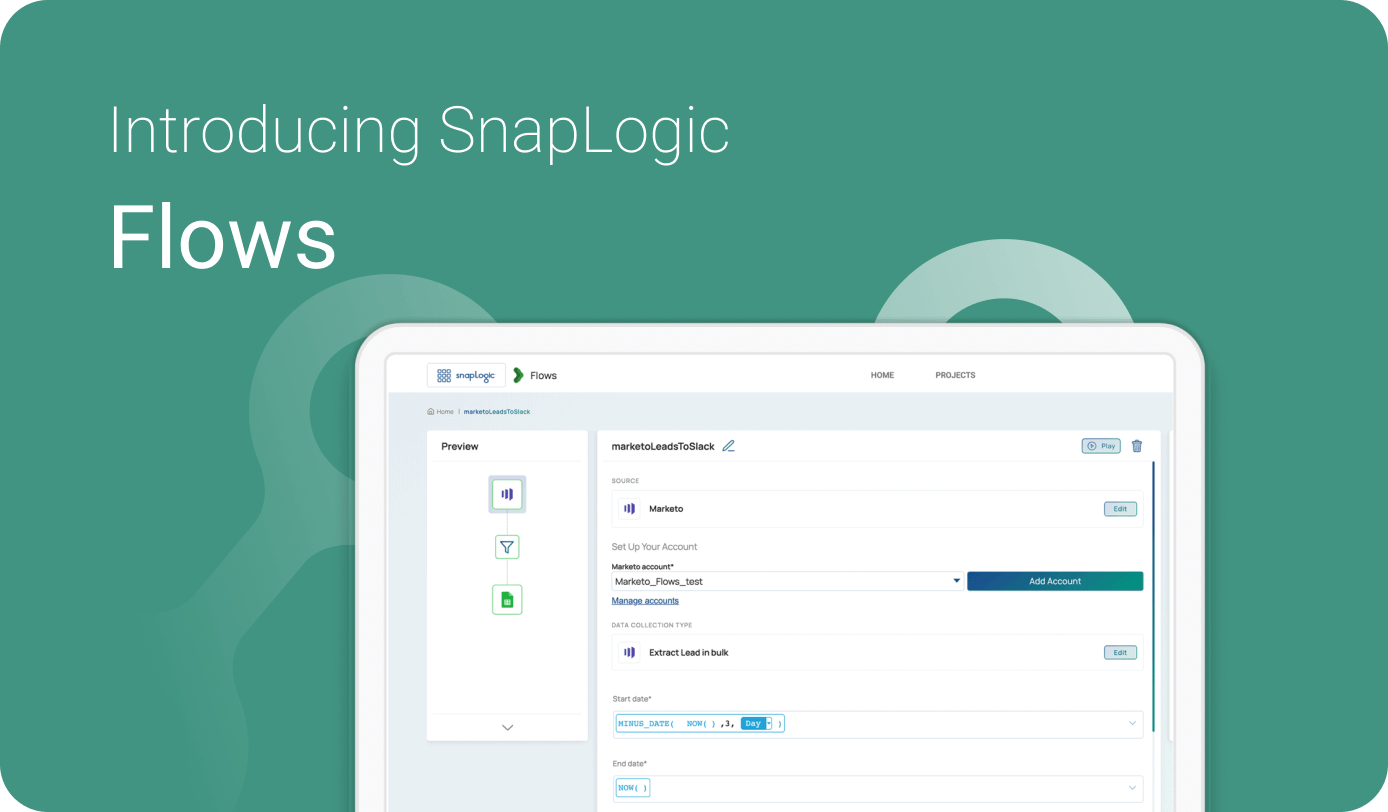Pour les équipes de marketing et de vente des entreprises B2B, l‘importation de prospects dans un système CRM est l‘un des processus les plus courants. Compte tenu de la diversité des canaux utilisés par votre équipe marketing et de la nature manuelle de l‘importation des listes, ce processus peut s‘avérer pénible pour votre équipe. SnapLogic Flows vous aidera à faciliter l‘ensemble du processus pour vous et votre équipe. Vous pouvez désormais automatiser les processus de vente et de marketing sans écrire de code et sans l‘aide du service informatique.
SnapLogic Flows vous permet de construire une large gamme de les workflows qui couvre les points finaux de vente et de marketing tels que Marketo, les points finaux de stockage cloud tels que Box, les points finaux de service tels que ServiceNow, et les points finaux de notification tels que Email et Slack en seulement quelques étapes faciles :
- Sélectionnez votre source (feuille de calcul ou Google Sheet)
- Sélectionner les champs, filtrer les enregistrements selon les besoins
- Choisissez une cible pour vos données (Salesforce ou similaire)
- Filtrez et cartographiez facilement vos données
- Planifiez-le ou exécutez-le immédiatement
C‘est aussi simple que cela ! Voici comment fonctionne le processus de manière un peu plus détaillée.
Par exemple, nous allons voir comment automatiser le téléchargement d‘une simple liste de prospects dans Salesforce.
Dans cet exemple, j‘ai un fichier de prospects dans une feuille Google. Lorsque vous cliquez sur le bouton "Nouveau flux" dans votre page d‘accueil Flux, vous accédez à l‘interface de création.
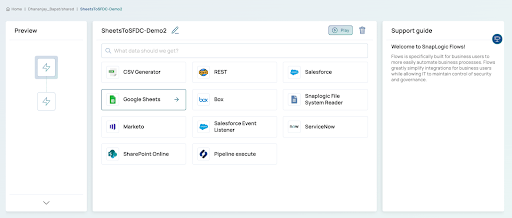
Sur la gauche, vous avez une vue d‘ensemble de l‘intégration que vous êtes en train de construire. Le panneau central vous permet de configurer les points d‘extrémité. Sur la droite, vous disposez d‘un guide d‘assistance qui fournit une aide contextuelle pratique.
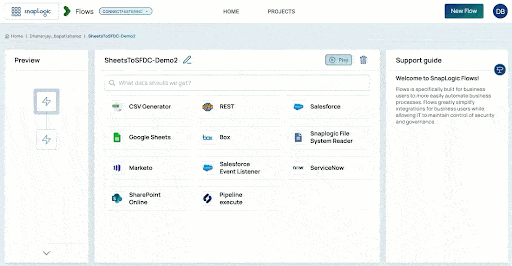
La première étape consiste à configurer le point d‘extrémité source, à savoir Google Sheets. Une fois que vous avez choisi un compte, le site plateforme analyse le point de terminaison et vous présente une liste de Google Sheets à partir desquels vous pouvez extraire des données.
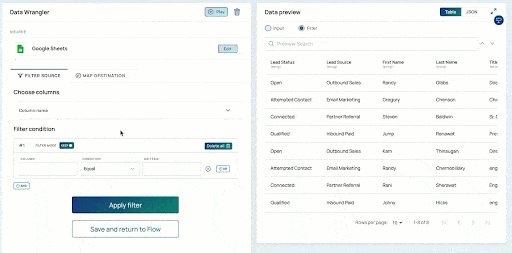
L‘étape suivante consiste à filtrer les données sources. Lorsque je clique sur le bouton "Filtrer les données", j‘accède à l‘écran "Data Wrangler" consacré à la transformation et au mappage des données. Dans ce cas, je ne veux pas toutes les colonnes de la feuille source, je clique donc pour sélectionner les six colonnes que je veux. Comme Flows est construit sur SnapLogic Intelligent Integration Platform, il tire parti de nombreuses fonctionnalités dynamiques de plateforme qui améliorent la productivité de l‘utilisateur, comme l‘introspection des points d‘extrémité et la prévisualisation des données. Sur la droite, vous obtenez un aperçu des données d‘entrée et des données de filtrage. Vous pouvez également filtrer les lignes sur la base d‘expressions arithmétiques et de chaînes de caractères.
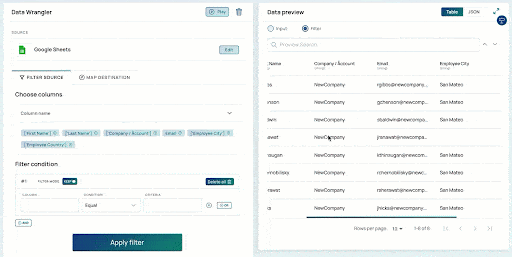
Une fois que vous avez filtré les données source, vous pouvez connecter la source à l‘application cible.
L‘étape suivante de l‘automatisation de ce flux de travail consiste à configurer la cible Salesforce. Une fois que vous avez sélectionné "Salesforce" comme cible, le site plateforme vous fournit une liste d‘objets couramment utilisés (comptes, prospects, opportunités, contacts) et d‘actions (ajout, mise à jour, suppression). Le guide d‘assistance est mis à jour pour vous présenter une aide pertinente au fur et à mesure que vous parcourez les différents écrans.
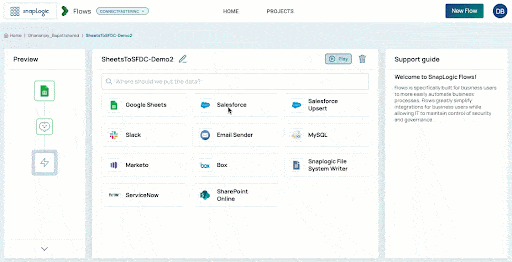
La dernière étape consiste à mapper les données de ma source Google Sheets filtrée vers Salesforce. Pour le mappage, vous êtes à nouveau dirigé vers le Data Wrangler, que vous utilisez pour le mappage des champs. Le site plateforme fournit des suggestions et vous informe des types de données en analysant le schéma de la source et de la cible. Une fois que vous avez appliqué le mappage, vous pouvez voir l‘aperçu sur le côté droit de l‘écran.
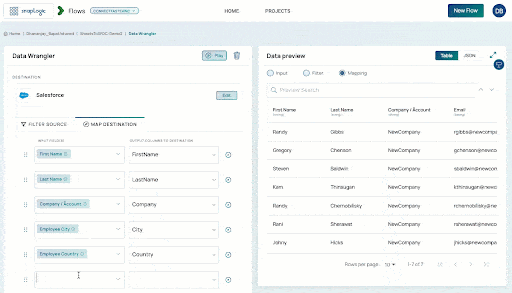
Maintenant que vous avez mappé Google Sheets en tant que source vers votre destination, vous pouvez cliquer sur "Terminer le flux". L‘étape finale vous amène à l‘écran final où vous pouvez prévisualiser ce que vous avez configuré et exécuter votre flux. Vous pouvez configurer les notifications et choisir d‘être averti si le flux est terminé, s‘il a échoué, s‘il a été arrêté ou suspendu, et planifier un flux à l‘avance.
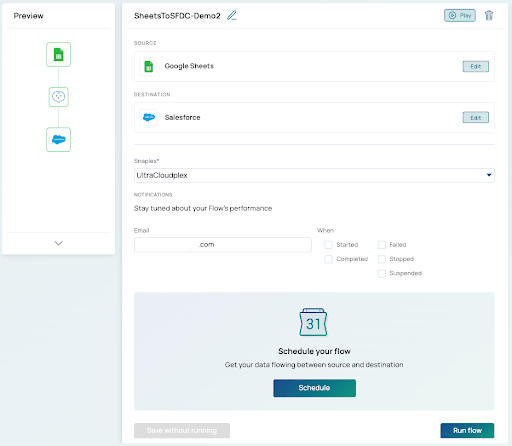
En quelques minutes seulement, vous pouvez automatiser une opération de vente ou de marketing workflow , comme le téléchargement de prospects dans Salesforce.
Restez à l‘écoute pour les prochains articles de cette série où nous montrerons comment vous pouvez facilement créer d‘autres processus d‘entreprise, tels que la création de tickets de service automatisés pour les équipes d‘exploitation marketing dans le cadre de Flows. Si SnapLogic Flows vous intrigue et que vous souhaitez en savoir plus, inscrivez-vous ici. inscrivez-vous ici.
Note de l‘auteur (décembre 2022): SnapLogic Flows n‘est plus disponible pour les nouveaux clients. Nous travaillons à intégrer l‘expérience utilisateur de Flows dans SnapLogic Designer.